
Apple Watch dikemas dengan fitur yang tidak langsung terlihat pada pandangan pertama. Aplikasi musik di jam tangan dengan segera (dan secara intuitif) mengontrol aplikasi musik di iPhone Anda, tetapi juga dapat berdiri sendiri sebagai perangkat seperti iPod berkemampuan Bluetooth miliknya sendiri. Baca terus selagi kami tunjukkan cara menautkannya ke headphone dan speaker Bluetooth.
Mengapa Saya Ingin Melakukan Ini?
Apple Watch jelas dimaksudkan untuk menjadi perpanjangan dari iPhone Anda dan bukan pengganti langsung (belum begitu) untuk telepon Anda. Meskipun demikian Anda dapat memindahkan beberapa tugas umum dari ponsel ke jam tangan Anda tanpa hambatan termasuk pemutaran musik.
Mungkin fitur tersebut baru saja hilang di semua keriuhan seputar rilis jam tangan tetapi tidak banyak orang yang berbicara tentang bagaimana Anda benar-benar dapat membuang musik langsung ke Apple Watch dan menggunakannya seperti iPod yang sama sekali tidak tergantung pada iPhone Anda. Artinya, Anda dapat meninggalkan ponsel di rumah dan berlari dengan lagu yang dipancarkan langsung dari jam tangan ke headphone Bluetooth atau menautkan jam tangan ke speaker Bluetooth teman untuk membagikan daftar putar yang telah disimpan di jam tangan.

Setelah musik disimpan di jam tangan Anda, kontrol jam tangan sama dengan kontrol yang digunakan untuk pemutaran musik di ponsel Anda (satu-satunya perbedaan adalah file musik lokal untuk jam tangan). Selanjutnya, pemutaran lokal ternyata ringan pada penggunaan baterai. Kami mengharapkan pemutaran untuk mengisi daya baterai kami secara langsung, tetapi hanya kehilangan lima persen dari total masa pakai baterai per jam dari pemutaran musik yang berkelanjutan.
Jadi apa yang diperlukan untuk mengubah jam tangan Anda menjadi pengganti iPod kecil? Tidak seperti kebanyakan pengalaman Apple Watch, proses yang Anda gunakan untuk mengalihkan jam tangan Anda dari berfungsi sebagai remote control untuk koleksi musik iPhone Anda (fungsi default dari aplikasi musik) ke kotak musik independen seperti iPod berbasis pergelangan tangan agak buram . Mari kita lihat bagaimana Anda dapat mengemas sejumlah besar musik ke pergelangan tangan Anda.
Mempersiapkan Musik Anda
Hal pertama yang pertama, Anda memerlukan beberapa lagu dan lagu-lagu itu harus ada di iPhone Anda. Anda dapat mengimpor musik baru dari perpustakaan iTunes Anda ke telepon Anda atau Anda dapat menggunakan musik yang sudah disimpan di telepon Anda.
Elemen penting di sini adalah bahwa semua lagu yang ingin Anda impor ke Apple Watch ada dalam satu daftar putar dan secara keseluruhan semua lagu tidak melebihi total ruang penyimpanan 2GB. Itulah tangkapan besarnya: Anda tidak dapat mengimpor banyak daftar putar ke Apple Watch Anda, Anda hanya dapat mengimpor satu daftar putar dalam satu waktu. Daftar putar itu dapat menyimpan sebanyak mungkin lagu yang dapat disimpan hingga 2GB penyimpanan di jam tangan, namun Apple Watch memiliki penyimpanan 8GB tetapi hanya 2GB yang dapat dipesan untuk musik.
Buat playlist baru di iTunes dan sinkronkan ke ponsel Anda atau buka aplikasi Musik di iPhone Anda dan buat playlist baru melalui My Music -> Playlist -> New.
Mempersiapkan Jam Tangan Anda
Seperti yang kami sebutkan sebelumnya, Anda tidak dapat memutar musik melalui speaker Apple Watch (Anda juga tidak ingin melakukannya). Anda perlu memasangkan perangkat Bluetooth dengan jam tangan. Anda dapat memasangkan headphone, speaker, dan jika mobil Anda mendukung penyandingan untuk pemutaran musik, Anda bahkan dapat memasangkan jam tangan Anda dengan sistem audio Bluetooth mobil Anda.
Berikut adalah contoh sempurna tentang bagaimana menyiapkan Apple Watch untuk pemutaran musik bisa sedikit membingungkan dan membuat frustrasi. Jika tidak ada perangkat Bluetooth yang dipasangkan dengan Apple Watch, Anda tidak dapat menyelaraskan daftar putar / musik ke dalamnya atau bahkan mengakses pengaturan apa pun untuk pemutaran musik di jam tangan. Sampai Anda menyelesaikan penyandingan jam ke speaker, sepertinya fiturnya belum ada.
Oleh karena itu, kami harus memasangkan sesuatu (baik itu headphone, speaker, atau sistem audio mobil) sebelum melanjutkan. Ambil perangkat Bluetooth dan Apple Watch Anda. Anda dapat memasangkan beberapa perangkat sekaligus, kami memasangkan headphone dan speaker Bluetooth ke jam tangan sehingga kami dapat dengan mudah beralih antara mendengarkan pribadi dan berbagi musik dengan speaker.

Untuk melakukannya, ketuk mahkota untuk mengakses menu aplikasi dan membuka pengaturan. Pilih "Bluetooth" dan kemudian letakkan perangkat Anda dalam mode penyandingan. Meskipun setiap perangkat Bluetooth berbeda (dan Anda perlu memeriksa petunjuk untuk perangkat Anda), Anda biasanya menyambungkan headphone dan speaker dengan menahan tombol daya atau tombol putar. Setelah perangkat dalam mode berpasangan, perangkat akan muncul di daftar "Bluetooth" dan Anda cukup mengetuknya untuk menyelesaikan proses pemasangan. Nanti jika Anda ingin menambahkan lebih banyak perangkat yang telah dipasangkan, Anda dapat kembali ke menu ini dan mengulangi prosesnya (tanpa melepas perangkat yang telah dipasangkan sebelumnya).
Menyinkronkan Daftar Putar Anda
Setelah Anda membuat daftar putar (dan menyelaraskannya ke iPhone Anda jika perlu) serta memasangkan perangkat Bluetooth Anda dengan jam tangan, inilah saatnya untuk benar-benar memasukkan musik ke jam tangan Anda. Untuk melakukan itu, kami memerlukan dua hal: kabel pengisi daya Anda dan aplikasi Tonton di iPhone Anda.
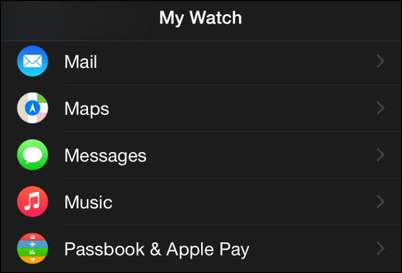
Hubungkan jam tangan Anda ke kabel pengisi daya (tidak akan disinkronkan kecuali sedang aktif mengisi daya). Dengan Apple Watch mengisi daya, buka aplikasi Watch di iPhone Anda dan pilih "Music".
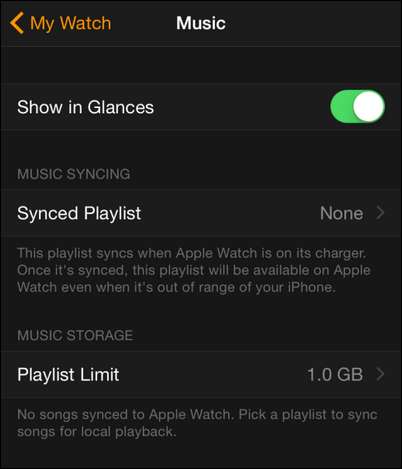
Pilih "Music" dan kemudian di dalam submenu musik buat penyesuaian pada batas penyimpanan musik Anda, jika perlu (Anda dapat menyesuaikannya dari penyimpanan 1.0GB hingga penyimpanan 2.0GB). Di sini juga tempat Anda mengatur playlist. Ketuk entri "Daftar Putar Tersinkron". Ini akan menampilkan semua daftar putar di iPhone Anda. Pilih salah satu yang ingin Anda sinkronkan ke Apple Watch.
Bersiaplah untuk menunggu. Dalam pengujian kami, butuh waktu sekitar satu menit per lagu, jadi jika Anda memiliki daftar putar yang panjang, itu akan memakan waktu lama. Jika Anda memiliki daftar putar yang sangat besar, mulailah sinkronisasi sebelum tidur dan tinggalkan jam tangan dan ponsel bersama-sama untuk memeriksa daftar.

Setelah selesai, Anda akan melihat nama daftar putar dan indikatornya, di bawah entri Batas Daftar Putar, yang menunjukkan jumlah lagu di jam tangan dan berapa banyak ruang yang mereka gunakan.
Pada titik ini musik ada di Apple Watch dan iPhone tidak lagi diperlukan kecuali Anda ingin memperbarui daftar putar atau menggantinya dengan yang baru.
Memutar Musik dari Apple Watch Anda
Langkah terakhir, dan seluruh alasan kami ada di sini, adalah memutar musik dari Apple Watch ke headphone atau speaker Bluetooth Anda. Untuk melakukannya, buka aplikasi musik di Apple Watch Anda baik melalui pintasan Glances atau menu aplikasi.
Langkah kuncinya di sini adalah mengalihkan sumber untuk aplikasi Musik. Secara default, aplikasi Musik masuk ke perpustakaan musik iPhone Anda. Jadi, jika Anda mengetuk "Daftar Putar", Anda akan melihat daftar putar iPhone Anda, bukan daftar putar jam tangan. Untuk mengubahnya, Anda perlu menekan dan menahan di mana saja pada layar aplikasi Musik.

Ketuk "Sumber" dan pilih "Apple Watch". Aplikasi musik di jam tangan Anda sekarang akan langsung ke penyimpanan internal dan daftar putar, bukan ke penyimpanan dan daftar putar di iPhone Anda.
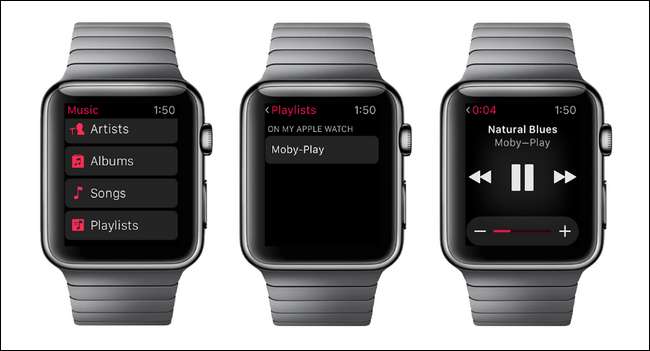
Pilih "Daftar Putar", satu daftar putar yang Anda unggah ke jam tangan, dan selama perangkat Bluetooth terhubung saat ini, itu akan mulai diputar (jika tidak, Anda akan mendapatkan pesan kesalahan yang menunjukkan bahwa Anda perlu menyambungkan kembali perangkat Anda). Semua fungsi aplikasi musik identik. Satu-satunya perbedaan adalah Anda memutar, menjeda, dan melewatkan musik yang disimpan langsung di jam tangan, bukan di ponsel Anda.
Kami harus sedikit beralih antara iPhone dan Apple Watch dan cara Anda beralih dari pemutaran berbasis iPhone ke pemutaran berbasis jam tidak segera terlihat, tetapi setelah kerumitan yang sangat kecil untuk mengaturnya, Anda memiliki pemutaran musik yang lancar tepat di pergelangan tangan Anda.







